―― 図面データ交換に欠かせない拡張子をやさしく解説 ――
3DCADを使っていると、
「このファイル、.STEPって書いてあるけど何だろう?」
と疑問に思ったことはありませんか?
STEPファイルは、
CAD間で3Dデータをやり取りするための標準フォーマットです。
ここでは、初心者でも理解できるように、
STEPの概要や特徴、扱うときの注意点を解説します。
STEPファイルとは?
💡 ポイント
STEPは “Standard for the Exchange of Product model data” の略。
日本語では「製品データ交換の標準」と訳されます。
🔍 読み方
「ステップファイル」と読むのが一般的です。
英語読みの「エス・ティー・イー・ピー」ではなく、
「ステップ」と発音すればOKです。
どんなときに使う?
ネイティブデータ(例:SolidWorksの.sldprtやInventorの.ipt)は、
同じソフトでしか開けないことが多いですが、
STEPに変換すれば、ソフトを問わず3D形状を開けるようになります。
STEPファイルを使うメリット
💡 豆知識
IGES(.igs/.iges)も昔からある汎用フォーマットですが、
STEPのほうがソリッド形状を正確に保持できるため、現在はSTEPが主流です。
STEPファイルを使うデメリット・注意点
- 履歴(フィーチャー情報)は保持されない
- モデルの「押し出し」や「フィレット」などの履歴は消え、
単なるソリッドボディとして読み込まれます。
- モデルの「押し出し」や「フィレット」などの履歴は消え、
- モデルが複雑な場合、ファイルサイズが大きくなることもある
- 読み込み時に「位相エラー(面の欠損など)」が出ることがある

編集や再設計を前提とする場合は、
元のCADデータを一緒にやり取りするのがおすすめです。
STEPファイルの扱い方
- 書き出し
- 各CADソフトの「エクスポート」や「別名保存」メニューから
「STEP形式(*.step / *.stp)」を選択
- 各CADソフトの「エクスポート」や「別名保存」メニューから
- 読み込み
- 「インポート」や「開く」メニューでSTEPファイルを選ぶだけ
CADによっては、インポート時に「精度設定」や
「ヒーリング機能(面修復)」を使うと、エラーを減らせます。
【中間ファイル】STEP・IGES・STLの違いをやさしく解説
―― 3DCADでよく使う中間ファイルを理解しよう ――
3D設計を始めると、
「.STEP」「.IGES」「.STL」など、さまざまな拡張子のファイルに出会います。
でも「どれを使えばいいの?」「何が違うの?」と迷うことはありませんか?
この記事では、CAD初心者でもわかるように STEP・IGES・STLの役割と特徴 を整理しました。
使い分けを知っておくと、データのやり取りや3Dプリントがスムーズになります。
なぜ「中間ファイル」と呼ばれるのか?
✅ CAD同士の“橋渡し”をするから
つまり、
「元のCADデータ」 → 中間ファイル → 「別のCADやCAMで読み込み」
という流れの“中間”に位置するから「中間ファイル」と呼ばれています。
よく使用する中間ファイルについて
STEPファイル
💡 特徴
- モデルを「ソリッド」や「サーフェス」として正確に保持
- 履歴(フィーチャー)や色、アセンブリ構造まで含められる
- 多くの3DCADソフトで標準的にサポート

設計者同士で正確な形状をやり取りしたいときは STEPが第一候補。
IGESファイル
💡 特徴
- ワイヤーフレーム、サーフェス、ソリッドなどを記録できる
- CAD間の互換性を目的として長く使われてきた
- ただし履歴や属性情報は乏しく、曲面データが崩れることもある

古いシステムや特定のCAMで必要な場合のみ利用が主流。
STLファイル
💡 特徴
- モデルを「三角形(ポリゴン)」の集合として表現
- 曲面は細かい三角形で近似するため、滑らかさは分割数に依存
- 履歴情報や寸法精度はなく、形状の見た目だけを保持

3DプリンタやCAMソフトにデータを渡すときに必須。
3つのファイル形式を比較
| 項目 | STEP | IGES | STL |
|---|---|---|---|
| 主な用途 | CAD間の3Dデータ交換 | 古いCAD/CAMとの互換 | 3Dプリント 加工 |
| 保存できる情報 | ソリッド形状 色 アセンブリ構造 | ワイヤーフレーム サーフェス | 形状のメッシュ |
| 精度 | 高い | 中程度 (場合により低い) | ポリゴン分割に依存 |
| メリット | 正確で汎用性が高い | 古い環境と相性◎ | 軽量 3Dプリントに最適 |
| デメリット | データが重くなる場合あり | 曲面が崩れやすい | 履歴や寸法がない |
使い分けのコツ
それぞれの役割を理解すると、「どの拡張子を選べばよいか」が一目で分かります。
特に、正確な3Dデータ交換には STEP が基本。
STLは「最終形状だけを渡す」イメージで活用すると失敗しません。
💡 ポイント
この3つの特徴を押さえておけば、
CADデータのやり取りや出力作業がもっとスムーズになります。
まとめ
STEP(.STEP / .STP)ファイルは、
異なるCADソフト間で3D形状をやり取りするための共通言語です。
▶ 形状を正確に交換できる
▶ 履歴は残らないので「最終形状のデータ」として使う
▶ ネイティブデータも合わせて保存しておくと安心
CAD初心者が外部とデータを共有するとき、
まず覚えておきたいのがSTEP形式。
「データをうまく開けない!」と悩んだら、
まずはSTEPでやり取りできるか試してみましょう。








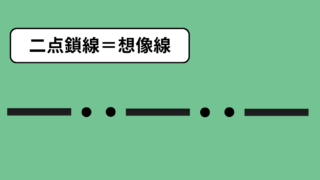


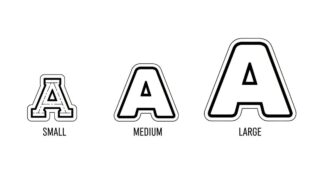

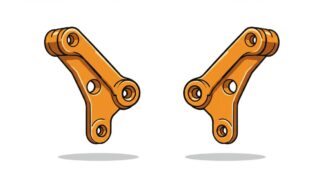





コメント